Modern dünya ikinci bir beyin yetiştirdi ve cebinde tutuyor. Telefonlarımızda kendimizi ve hayatımızı o kadar çok kaybediyoruz ki, kaybetme ve boş yeni bir telefon başlatma korkusu olabilir. Sadece bir kaç tıklama ile olmak zorunda değil.
DeviceAtlas'a göre, ortalama her 18 ayda bir - 2 yılda bir yeni telefon almak. Muhtemelen 6 ayını sadece telefonumuzu uygulamalarımız, rehberlerimiz ve ayarlarımızla istediğimiz yere geri getirmek için harcıyoruz.

İki telefon değişir ve siz Telefonunu ayarlamak için sadece bir yıl harcadım. Bunu dakikalara nasıl azaltabileceğimizi görelim. Bugün kullandığımız telefon Samsung A5, ancak herhangi bir Android telefon için hemen hemen aynı.
Google'ın Telefon Yedeklemesi
Bunu bir WiFi üzerinden yaptığınızdan emin olun bağ. Olmazsa, hücresel verilerinizin çoğunu ve muhtemelen çok fazla paranızı kullanabilir.
Ayrıca bir Google hesabına ve Google Drive'ınıza bağlanmanız gerekir. Bunu yapmazsanız, git şimdi bir Google hesabı al ve sonra devam edin.
Ayarlarsimgesini bulun ve dokunun.
Ayarlarda Bir kez ekranında, Google - Google Ayarları'nı bulup dokunun.
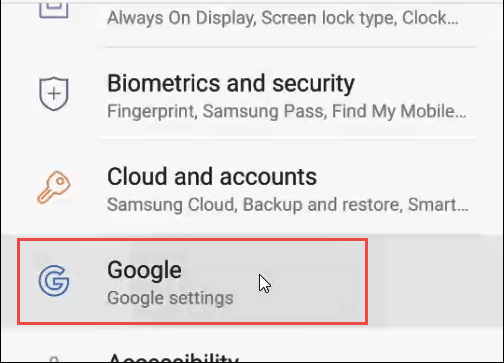
Google Ayarlarında, Yedekle'ye dokunun.
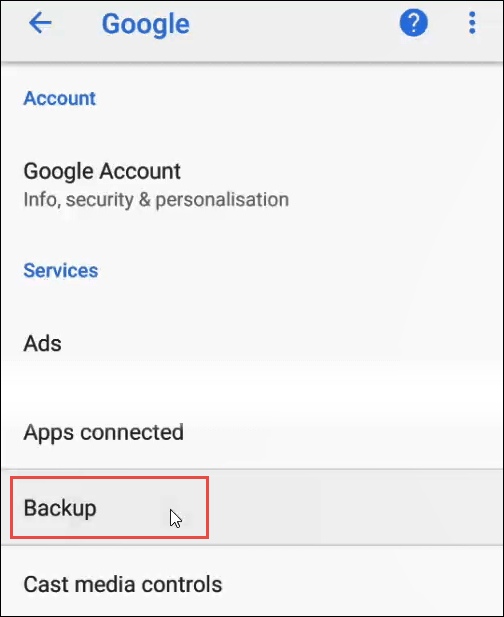
Yedekleme ekranında, Google hesabınızın bağlı olduğundan emin olun.
Şimdi Google Drive'a yedekledüğmesinin açıkkonumunda olduğundan emin olun.
Son olarak, <üzerine dokunun. >Şimdi yedekledüğmesi. Ekranın üst kısmının yakınında bir ilerleme çubuğu göreceksiniz.
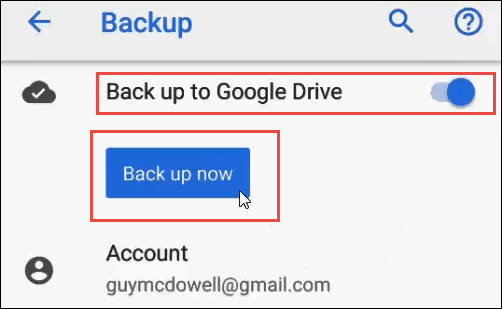
Yedeklemenin yapıldığına dair önemli bir bildirim yoktur. Şimdi yedekle düğmesinin artık grileşmediğini ve son yedekleme sürelerinin 0 dakika önceolduğunu söyleyebileceksiniz.
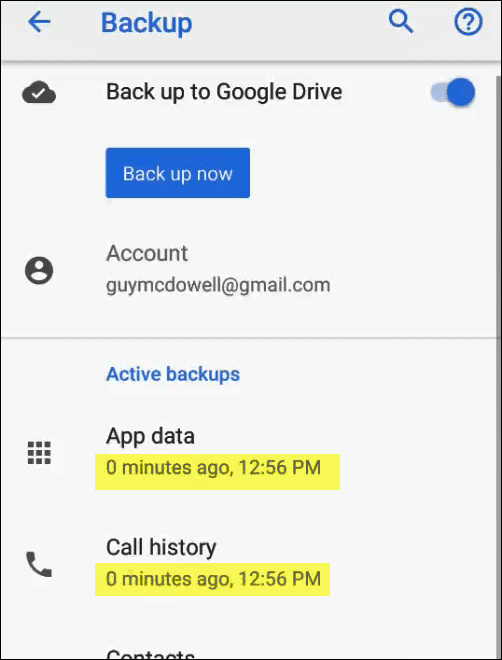
Google Yedekleme'den geri yükleme genellikle yalnızca telefonunuz silinirse veya yeni bir telefon alırsanız gerekli olur telefon.
Samsung’un Telefon Yedeklemesi
Samsung, yalnızca Android telefon üreticisi değil. AppBrain.com'a göre Samsung akıllı telefonlarda yaklaşık% 45 pazar payına sahip. Bu nedenle, telefonunuzun bir Samsung olma şansı 50/50 gibi bir ihtimal var.
Yine, hücresel veri ücretlerinden kaçınmak için WiFi üzerinden yaptığınızdan emin olun ve Samsung ile bir hesabınız olması gerekir.
Ayarlarsimgesini bulun ve dokunun.
Ayarlar ekranına girdikten sonra Bulut ve Hesaplar'ı bulup dokunun.
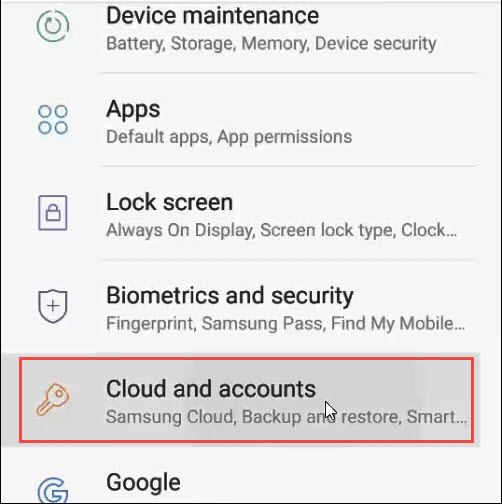
Bulut ve Hesaplar ekranında, Samsung Cloud'a dokunun.
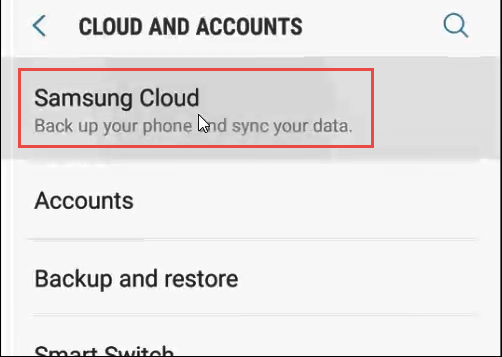
Şimdi, bunun Yedekle ve Geri Yüklealanına gidin ekran. Bu telefonu yedekle'ye dokunun.
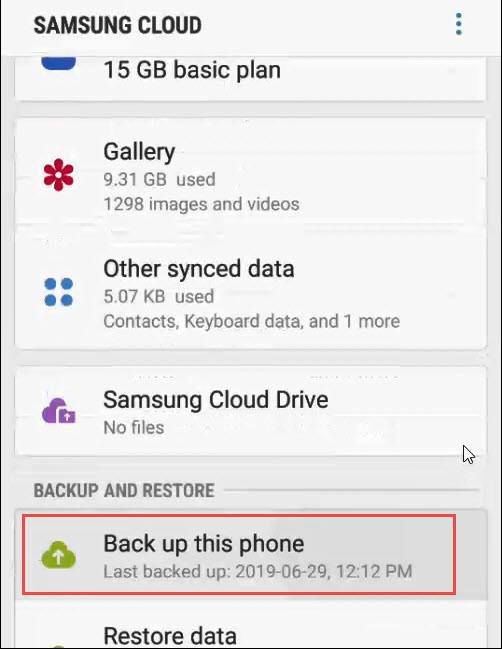
Verileri Yedekleekranı şimdi. Burada ne yedeklemek istediğinizi seçebilirsiniz. Telefon, Mesajlar, Rehber, Takvim, Saat, Ayarlar, Ana Ekran, Uygulamalar, Belgeler, Ses Kaydedici ve Müzik seçeneklerinizdir.
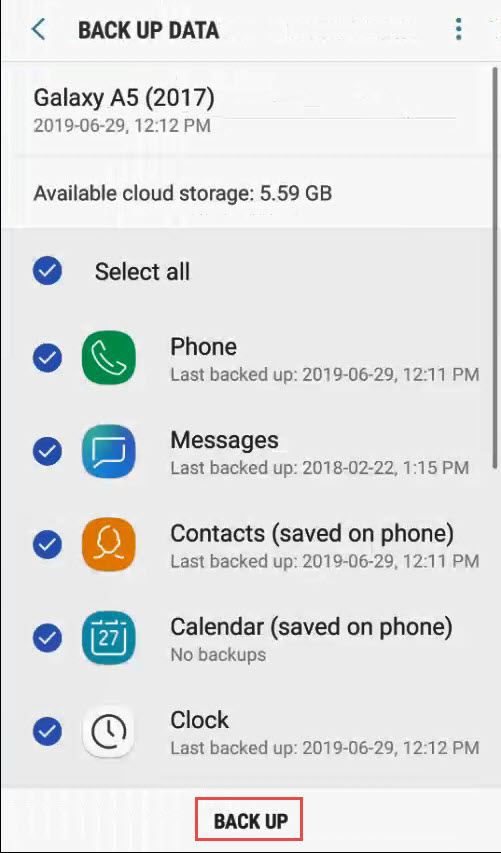
Seçimlerinizi yaptıktan sonra, ekranın altındaki YEDEKLEMEdüğmesine dokunun. DURDURdüğmesine dönecek. Yaptığınız farklı seçimlerin yedeklemedeki ilerlemesini ve ekranın üst kısmında tamamlanan genel yedekleme yüzdesini görmeye başlayacaksınız. Bu tamamlanana kadar gösterecektir. Birkaç dakika sürebilir.
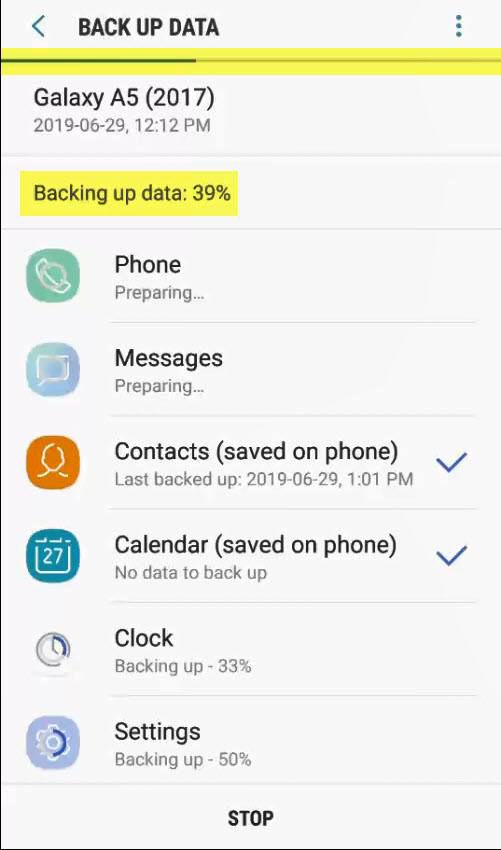
Telefonunuz yedeklendikten sonra, aşağıdakileri yaparak telefonunuzuSamsung hesabınızdan geri yükleyebilirsiniz:
Tüm Yedeklemeler
Emin olmak için hepsi bu Android telefonunuz Google’a veya Samsung’un bulut servislerine yedeklenmiştir. LG, Huawei veya başka bir şey gibi farklı bir Android telefon markanız varsa, bulut hizmeti ve yedekleme işlemi de yapabilirler. Telefonunuzun üreticisinin destek sayfalarını görmek veya görmek için telefonunuzun ayarlarına bakın.